Sopralluoghi Wi-Fi, analisi, risoluzione dei problemi funziona su un MacBook (macOS 11+) o su qualsiasi laptop (Windows 7/8/10/11) con un adattatore di rete wireless standard 802.11be/ax/ac/n/g/a/b. Leggi di più sul supporto 802.11be qui.
Come Verificare la Potenza del Segnale Wi-Fi
NON LASCIARE CHE UNA CONNESSIONE WI-FI DEBOLE TI RALLENTI — SCOPRI COME VERIFICARE LA FORZA DEL SEGNALE E POTENZIA LA TUA CONNESSIONE!
La qualità della tua connessione internet dipende direttamente dalla forza del segnale Wi-Fi. Se il segnale non è abbastanza forte, probabilmente avrai velocità di dati più lente, caricamento delle pagine web lento e persino chiamate video interrotte. Sapere come misurare l'attuale forza del segnale e quali passi intraprendere per migliorarla può fare una grande differenza.
Comprendere la Potenza del Segnale Wi-Fi: Cos'è e Come Misurarla Correttamente
La forza del segnale Wi-Fi riflette quanto è stabile e affidabile la tua connessione wireless. Di solito è misurata in decibel relativi a un milliwatt (dBm), che rappresenta la potenza del segnale ricevuta dal tuo dispositivo. Questi valori sono sempre negativi, e quanto più si avvicinano a zero, tanto più forte è il segnale. Ad esempio, una forza del segnale di -30 dBm è eccellente, mentre -80 dBm è scarsa e potrebbe causare problemi di connessione.
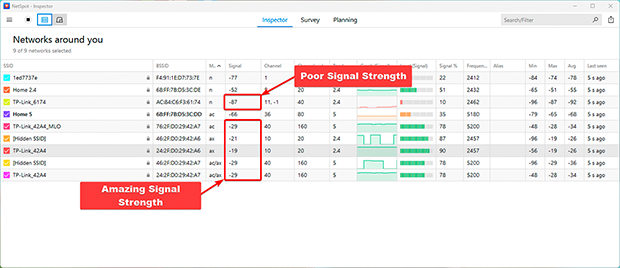
Metodi migliori per misurare accuratamente la potenza del segnale Wi-Fi su qualsiasi dispositivo
Ci sono molti modi per controllare la forza del segnale Wi-Fi, dalle funzioni integrate nel tuo dispositivo alle app dedicate che offrono un'analisi dettagliata. Ecco una panoramica di alcuni metodi comuni:
Metodi Facili per Controllare la Forza del Segnale Wi-Fi Utilizzando Strumenti Integrati
Puoi iniziare con l'icona dell'indicatore Wi-Fi sul tuo dispositivo — è sorprendentemente informativa nonostante venga spesso trascurata. Ad esempio, per controllare la forza del segnale Wi-Fi su Windows, fai clic sull'icona WiFi nell'angolo inferiore destro dello schermo per vedere un elenco di reti disponibili.
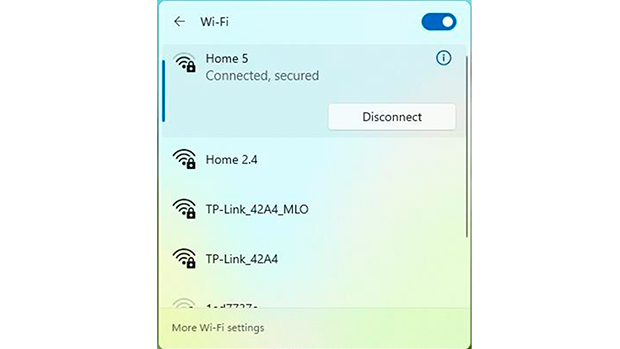
Ognuno mostrerà la forza del segnale come una serie di barre. Più barre significa una forza del segnale migliore.
Per dati più precisi su Windows, apri il Prompt dei comandi premendo Win + R, digitando cmd e premendo Invio. Quindi esegui il comando:
netsh wlan show interfaces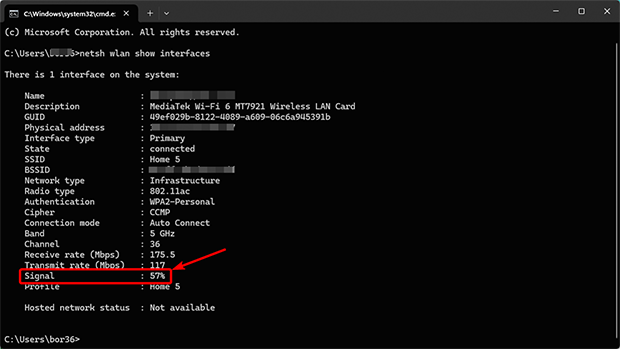
Questo mostrerà l'esatta potenza del segnale in dBm.
Su un Mac, tieni premuto il tasto Opzione e clicca sull'icona Wi-Fi nella barra dei menu.
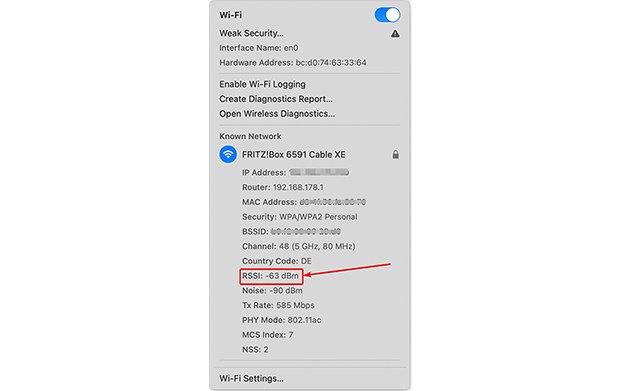
Apparirà un menu a discesa, che mostrerà informazioni dettagliate, incluso l'RSSI (Received Signal Strength Indicator), che indica la forza del segnale corrente.
Le migliori app Wi-Fi per un'analisi approfondita del segnale wireless
Se stai cercando più di semplici informazioni di base, app come NetSpot sono una scelta fantastica. NetSpot si distingue per la sua interfaccia user-friendly, il prezzo ragionevole e le potenti funzionalità. Non solo misura la forza del segnale in tempo reale, ma ti permette anche di creare una mappa di calore del Wi-Fi per visualizzare la distribuzione del segnale.
Misurazione in tempo reale del segnale Wi-Fi con NetSpot
Scarica e installa l'applicazione NetSpot sul tuo laptop Windows, dispositivo Android o MacBook. La versione gratuita è sufficiente per ottenere la forza del segnale WiFi.
Avvia l'applicazione e seleziona la Modalità Ispettore dalla parte superiore della finestra principale dell'app. Nella Modalità Ispettore di NetSpot, puoi valutare rapidamente il segnale Wi-Fi.
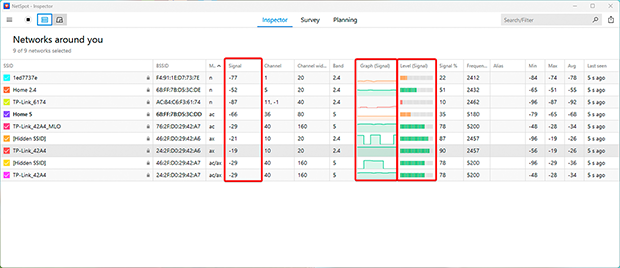
L'app visualizza una tabella con metriche chiave, incluse:
- Segnale: Mostra la potenza del segnale di ciascuna rete rilevata in dBm. Un valore più alto (più vicino a zero) indica un segnale più forte.
- Livello (Signal Level): Fornisce un formato facilmente comparabile per valutare i livelli di segnale tra più reti.
- Grafico (Signal Graph): Visualizza le variazioni in tempo reale della potenza del segnale per ciascuna rete. Questo è particolarmente utile per identificare instabilità causate da interferenze o ostacoli fisici.
Il grafico della potenza del segnale in Modalità Ispettore offre una chiara visualizzazione della stabilità del segnale.
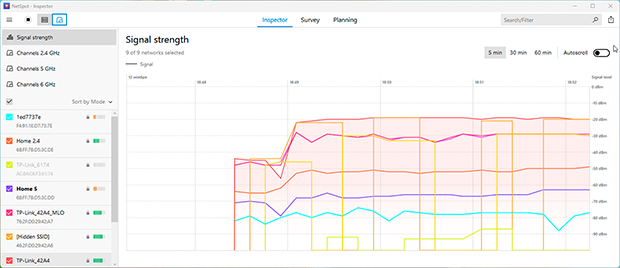
Se il grafico mostra frequenti cali, potrebbe indicare problemi come ostruzioni o interferenze da parte di altri dispositivi.

Ispeziona, confronta, rileva e analizza le reti WiFi con NetSpot.


Creazione di una mappa di calore della potenza del segnale Wi-Fi con NetSpot
NetSpot consente anche di generare una mappa di calore Wi-Fi per analizzare visivamente la copertura Wi-Fi. Questa mappa evidenzia le aree con segnali forti in verde e le zone più deboli in rosso, facilitando l'individuazione delle zone morte e l'ottimizzazione della configurazione.
- Livello del segnale: Mostra la distribuzione del segnale nel tuo spazio. Puoi identificare immediatamente le aree in cui il segnale è debole e decidere dove posizionare punti di accesso aggiuntivi o amplificatori di segnale.
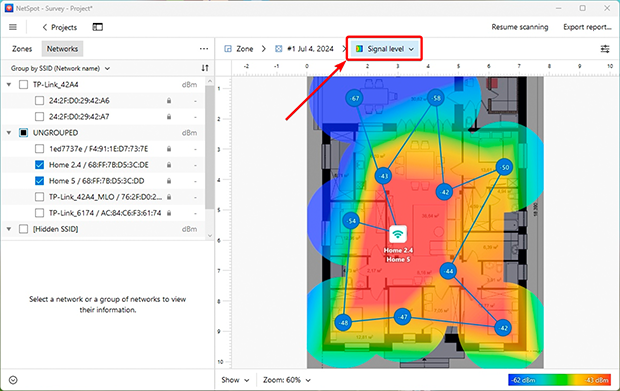
- Basso Livello del Segnale: Evidenzia le zone con intensità di segnale insufficiente. Puoi personalizzare le soglie per classificare la qualità del segnale come scarsa, accettabile o forte, aiutandoti a concentrarti sulle aree critiche problematiche.
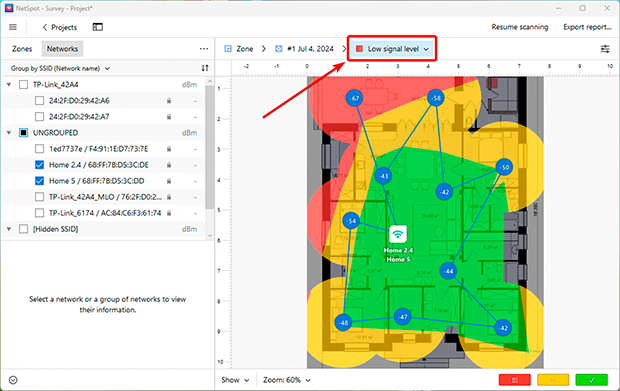
Le heatmap di Wi-Fi sono estremamente utili per identificare le lacune nella copertura e garantire che ogni parte della tua casa o del tuo ufficio abbia una connessione Wi-Fi affidabile.
Come Migliorare la Potenza del Segnale Wi-Fi
Se hai trovato punti con segnale debole utilizzando questi strumenti, ci sono diversi modi semplici per incrementare la tua copertura e migliorare le prestazioni della rete:
1. Riavvia il tuo Router
A volte, un semplice riavvio è tutto ciò che serve per risolvere piccoli problemi e liberare risorse. I router che funzionano continuamente per lunghi periodi possono rallentare, causando problemi di connettività. Riavviare il tuo router aggiorna il suo sistema e spesso porta a una migliore velocità e stabilità.

2. Rilocare il tuo percorso
Il posizionamento del router conta più di quanto tu possa pensare. Per prestazioni ottimali, posizionalo in un'area aperta, lontano da pareti, grandi oggetti metallici e altri apparecchi elettronici che potrebbero causare interferenze. Idealmente, posiziona il router al centro della tua casa o ufficio, dove la copertura è più necessaria. Sollevarlo — posizionandolo su una mensola, per esempio — può anche migliorare la distribuzione del segnale.

3. Aggiorna la Tua Attrezzatura o Aggiungi Ripetitori di Segnale
I router più vecchi potrebbero non supportare gli standard moderni come Wi-Fi 6, che offrono velocità più elevate, migliori prestazioni con più dispositivi e maggiore copertura. Aggiornare a un modello più recente può migliorare significativamente la tua rete.

Per spazi più ampi o case a più piani, considera l'aggiunta di amplificatori di segnale o punti di accesso extra. Dispositivi come i sistemi Wi-Fi Mesh sono particolarmente efficaci. Creano una rete senza interruzioni con più punti di accesso, garantendo una copertura costante in tutto il tuo spazio senza interruzioni.

Utilizzando strumenti come NetSpot e seguendo questi consigli, puoi migliorare la stabilità e la qualità del tuo Wi-Fi, garantendo una connessione internet affidabile in ogni angolo della tua casa o ufficio.
